Como Criar uma História no Facebook

As histórias do Facebook podem ser muito divertidas de fazer. Aqui está como você pode criar uma história em seu dispositivo Android e computador.

Quando você usa algo como a área de transferência do Android , quanto mais recursos ele tiver, melhor, certo? Infelizmente, esse não é o caso com a área de transferência Android integrada. Até agora, tudo o que ele pode fazer é salvar o texto que você copiou até que esteja pronto para colá-lo.
Se isso é tudo que você precisa que a área de transferência faça, você está pronto para continuar, mas outros usuários precisam de mais do que isso. Continue lendo para ver como acessar e gerenciar uma área de transferência melhor em qualquer dispositivo Android.
No Android (sem a ajuda de um aplicativo de terceiros), não há nenhum lugar real onde você possa ver tudo o que copiou. Você sabe que a área de transferência está funcionando quando você pressiona longamente o texto para copiá-lo e colá-lo em outro lugar. É assim que você sabe que a área de transferência está instalada e funcionando.
Se estiver usando o Gboard, você já tem uma área de transferência, pois o aplicativo vem com uma. A área de transferência do Gboard é fácil de usar e também oferece um ótimo teclado. Se você não estiver usando o Gboard, use um aplicativo de terceiros, como Clipper - Clipboard Manager . É um dos melhores aplicativos do Google Play, com várias opções que podem ser úteis. Se o seu dispositivo Android tiver Android 10, o aplicativo mostrará uma mensagem informando que alguns recursos foram removidos com essa versão. Para usuários do Android 10, você pode experimentar o aplicativo mencionado abaixo, Clipboard Manager.
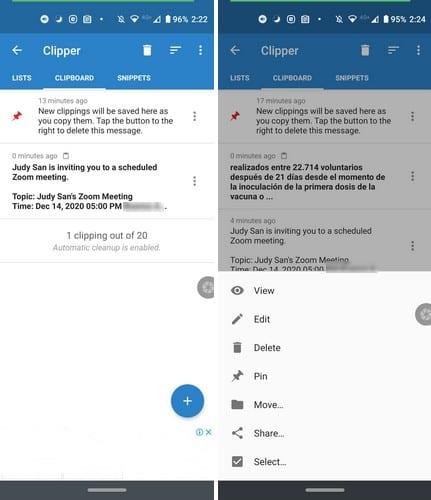
Você pode acessar o texto copiado de duas maneiras; você pode abrir o aplicativo ou tocar na notificação do aplicativo. Na barra de notificação, você verá o último texto copiado por último. Se você quiser ver mais do texto que copiou, toque no menu suspenso à direita da notificação.
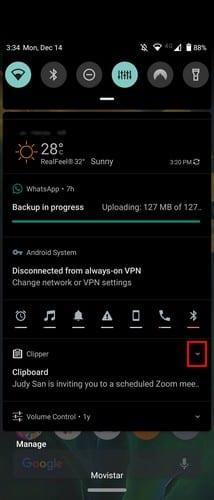
O aplicativo também permite que você faça outras coisas com seu texto. Por exemplo, ao acessar o aplicativo, você verá pontos à direita de cada texto copiado. Um novo conjunto de opções aparecerá, como:
A vantagem que você obtém com este aplicativo é que você pode acessar coisas que copiou há algum tempo. Com a área de transferência padrão do Android , se você copiar algo e se esquecer de colá-lo, pode facilmente perdê-lo.
Você também pode classificar o texto copiado por data ou conteúdo. Nas configurações do aplicativo, você pode escolher escurecer e ativar o tema escuro. Além disso, ao selecionar dois conjuntos de texto e, em seguida, tocar nos pontos no canto superior direito, o aplicativo oferece opções para mesclá-los ou fixá-los.
No canto inferior direito, você pode tocar no sinal de mais para digitar diretamente algo lá. Por enquanto, não há opção de fazer o aplicativo escolher tudo e excluí-lo em massa, mas espero que ele receba essa opção em uma atualização futura.
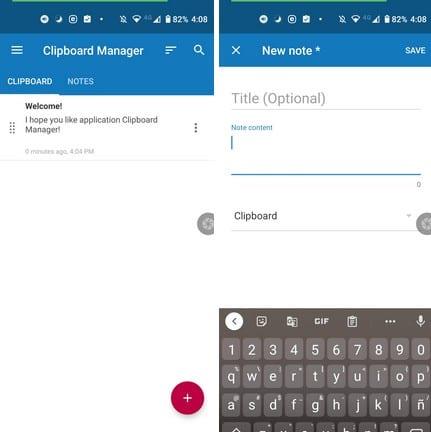
Com o Clipboard Manager , você não receberá nenhum aviso se o seu dispositivo Android estiver rodando no Android 10. Este aplicativo oferece mais opções quando se trata da barra de notificação. Por exemplo, ao ver a notificação, você pode limpar o texto, abrir notas recentes ou escolher as opções de ações inteligentes que permitem:
Ao tocar nos pontos à direita do texto copiado, você verá opções como:
Acesse as configurações do aplicativo para obter mais opções, como upload para a nuvem, limpar conteúdo automaticamente, ignorar registros duplicados, tema escuro, limpar lixo automaticamente, adicionar automaticamente novas notas ao topo da lista e muito mais. Para manter suas notas organizadas , você também pode criar categorias para ajudá-lo a encontrar suas notas mais rapidamente.
Para ter mais opções de uso da área de transferência do Android, é sempre melhor usar um aplicativo de terceiros. O aplicativo que você escolher dependerá das suas necessidades diárias de anotações, mas existem alguns aplicativos para escolher.
As histórias do Facebook podem ser muito divertidas de fazer. Aqui está como você pode criar uma história em seu dispositivo Android e computador.
Aprenda como desativar vídeos que começam a tocar automaticamente no Google Chrome e Mozilla Firefox com este tutorial.
Resolva o problema onde o Samsung Galaxy Tab A está preso em uma tela preta e não liga.
Leia agora para aprender como excluir músicas e vídeos de dispositivos Amazon Fire e Fire HD para liberar espaço, desordem ou aumentar o desempenho.
Deseja adicionar ou remover contas de email no seu tablet Fire? Nosso guia abrangente irá guiá-lo pelo processo passo a passo, tornando rápido e fácil gerenciar suas contas de email em seu dispositivo favorito. Não perca este tutorial obrigatório!
Um tutorial mostrando duas soluções sobre como impedir permanentemente aplicativos de iniciar na inicialização do seu dispositivo Android.
Este tutorial mostra como reencaminhar uma mensagem de texto de um dispositivo Android usando o aplicativo Google Messaging.
Como habilitar ou desabilitar os recursos de verificação ortográfica no sistema operacional Android.
Está se perguntando se pode usar aquele carregador de outro dispositivo com seu telefone ou tablet? Esta postagem informativa traz algumas respostas para você.
Quando a Samsung apresentou sua nova linha de tablets topo de linha, havia muito o que comemorar. Os Galaxy Tab S9 e S9+ trazem atualizações esperadas, e a Samsung também introduziu o Galaxy Tab S9 Ultra. Todos esses dispositivos oferecem algo diferente, incluindo tamanhos de bateria variados. Certifique-se de ter os melhores carregadores para o Galaxy Tab S9.







